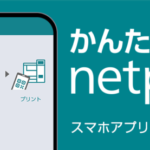先日パソコンが使えない状況下でAmazonの領収書が必要になりました。
Amazonの領収書、パソコンではAmazonのホームページの注文履歴から領収書を簡単に表示する事が出来ます。
しかしスマホからAmazonのホームページにアクセスすると「モバイル版」の画面になり領収書の画面までたどり着くことが出来ないのです!!(ちなみに「アプリ版」画面でも領収書は出て来ませんでした。)
今回は『スマホでAmazonの領収書を表示させる方法』とそのままスマホで印刷する事出来るように『スマホでAmazonの領収書をPDF化する方法』を画像で詳しく解説していきます!!
Amazonの領収書をスマホで表示させる方法
それではスマホからAmazonの領収書を表示させる方法をステップごとに細かく見ていきましょう。
step
1Amazonのホムページを開く
先ずはAmazonのホームページをブラウザアプリで開きましょう。
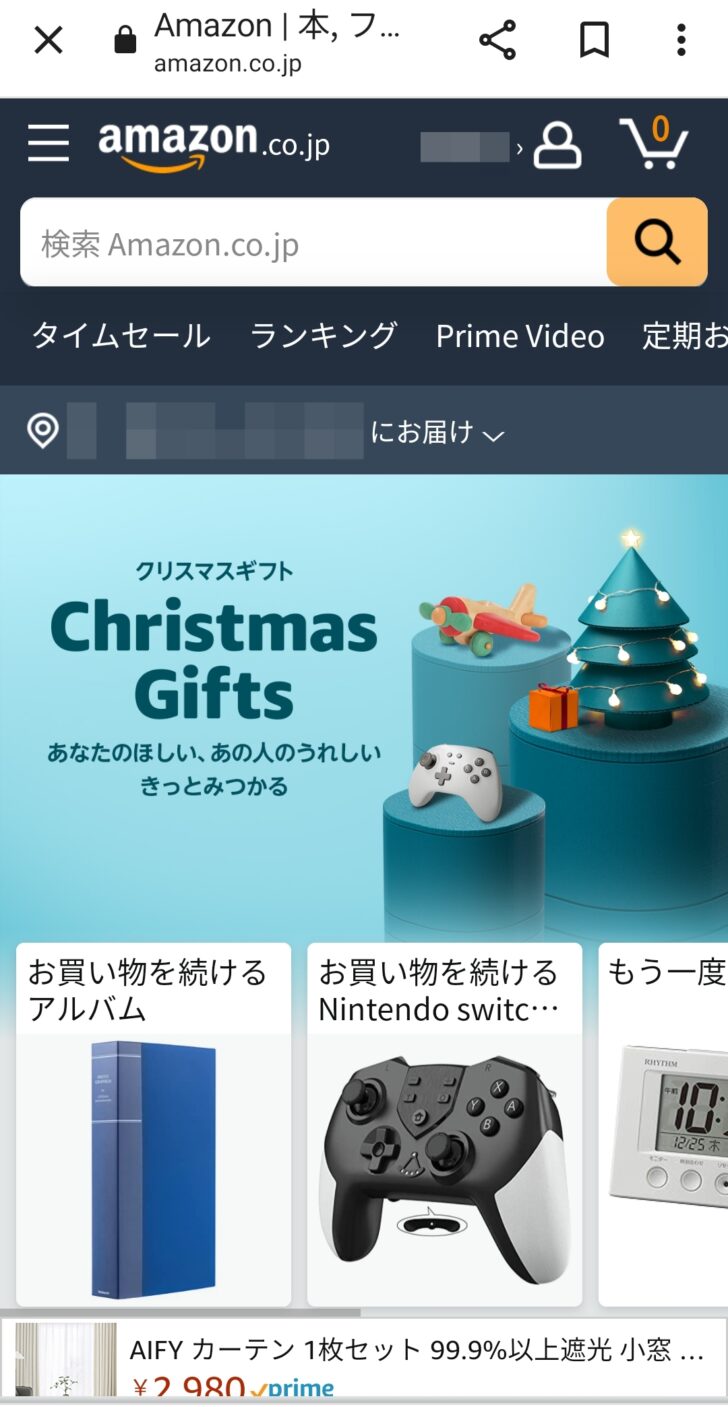
Amazonアプリではなく「Google」「yahoo」等のブラウザアプリからAmazonのホームページを開いて下さい。
※プラウザアプリで開いても「アプリ版」表示になってしまう場合
(私も最初は何度開いてもアプリ版のAmazonになってしまったので詳しく解説します。)
ブラウザアプリからAmazonを検索し、Amazonの表示の上を長押しします。
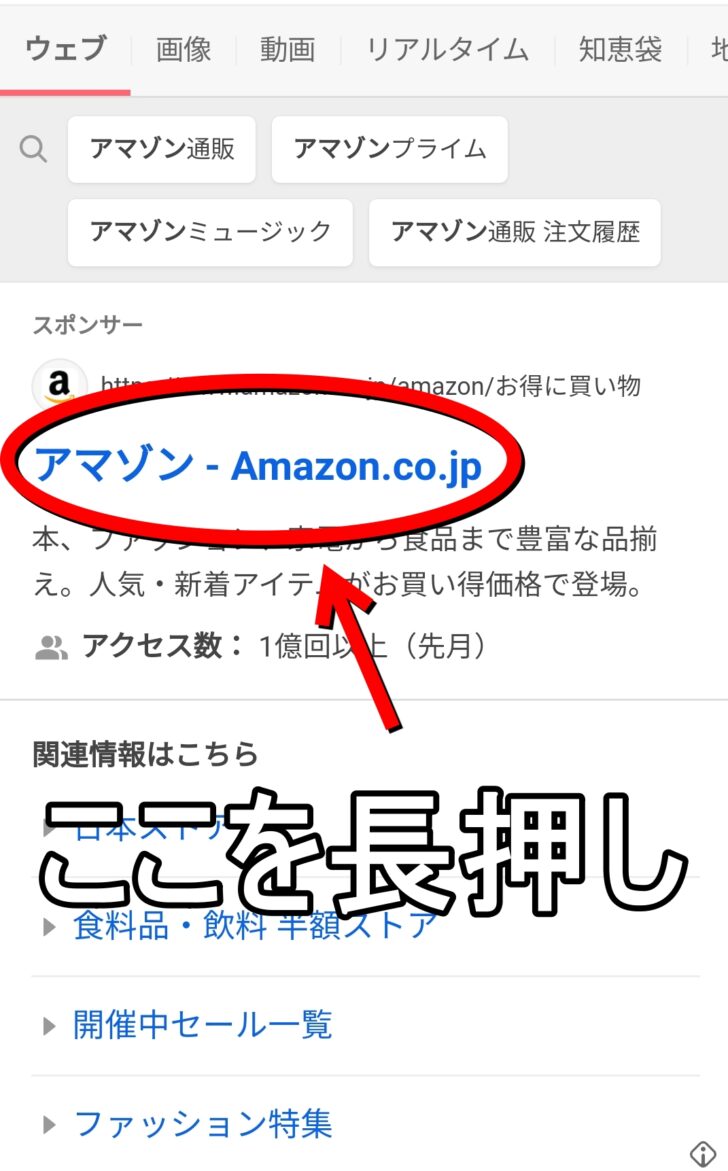
Amazonの表示を長押しすると下の画像の様になるので「新しいタブで開く」をタップします。
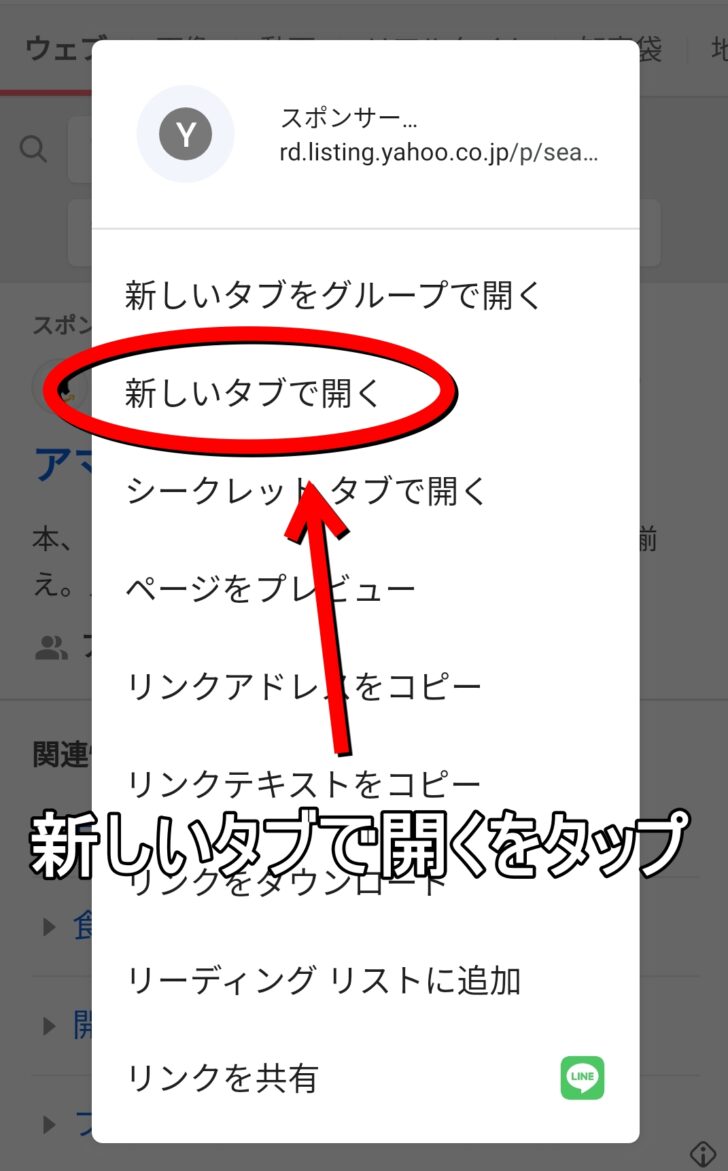
あとはお使いのスマホで使い方が違うと思いますが新しく追加されたタブを開けば「プラウザ版」のAmazonホームページが開けます。
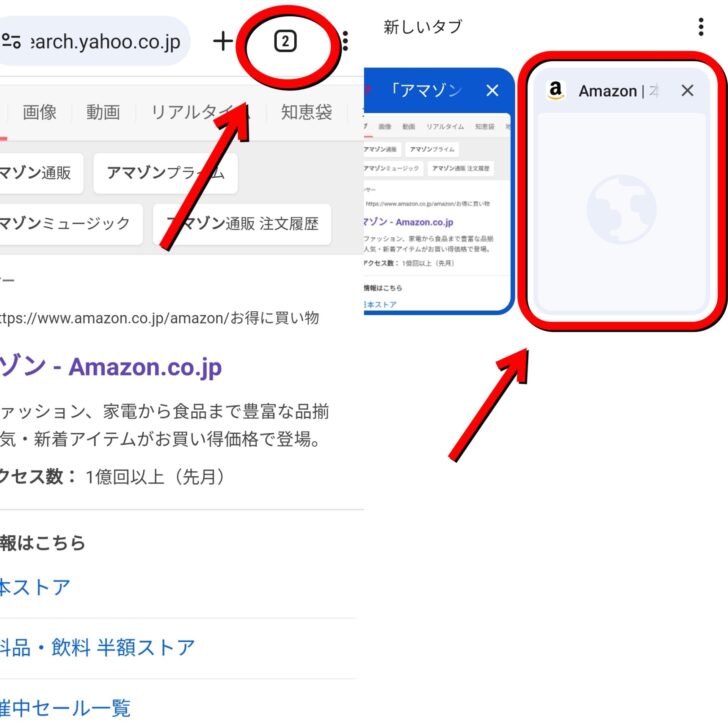
step
2Amazonのホムページを「PC版」に変える
次にAmazonのホムページを「PC版」に変えます、ブラウザ画面の右上にある「︙」の部分をタップし「PC版サイト」にチェックを入れます。
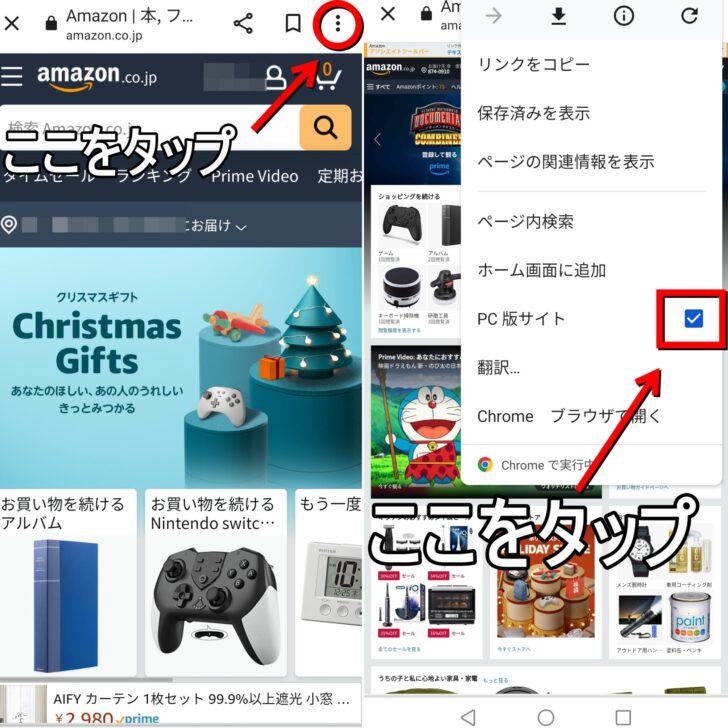
「PC版サイト」にチェックを入れるとパソコンで見ているAmazonのホームページ画面に切り替わります。
step
3Amazonホムページの「注文履歴」を開く
ここからは基本的にパソコンでの領収書を表示させる方法と同じです、Amazonホムページ右上の「注文履歴」を開くをタップします。
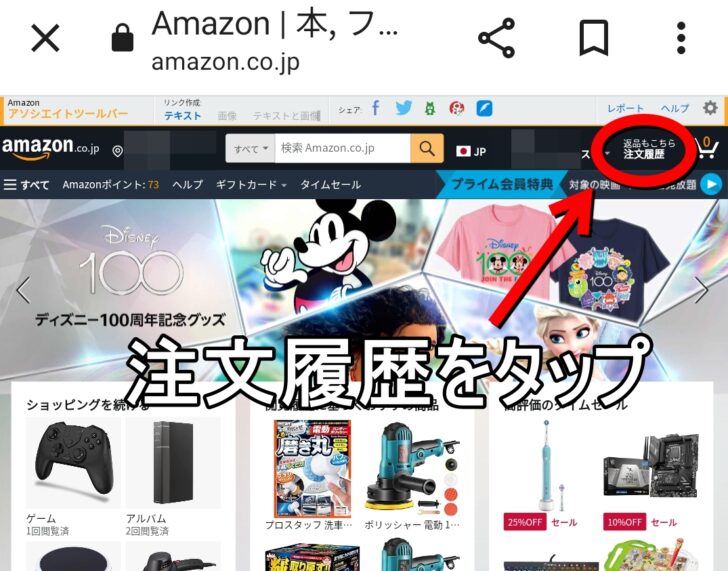
ちなみにスマホでPC版のAmazonサイトを表示するとかなり小さく表示されますのでスワイプなどで拡大させてください。
step
4対象の商品を選び領収書を表示させる
領収書を表示させたい商品を選びます。
まとめて商品を注文した場合個別での領収書の表示は出来ません、一回の注文単位での領収書が表示されます。
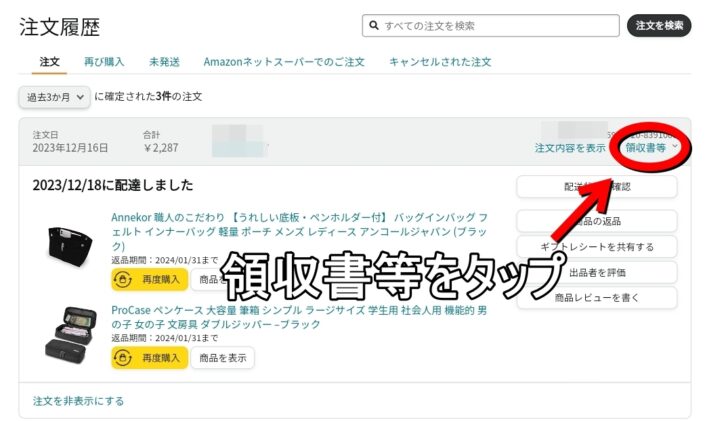
領収書/購入明細書を選びます。
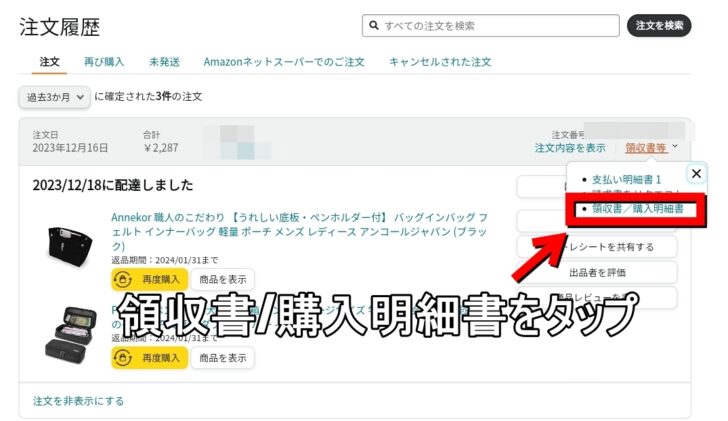
これでAmazonの領収書が表示されます。
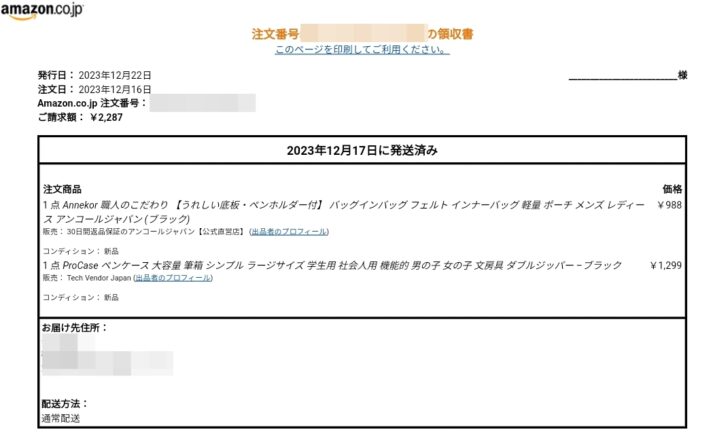
そのままスマホでAmazonの領収書を印刷するなら『PDFファイル』にしましょう!!
スマホでAmazonの領収書を表示させる事は出来ましたが、領収書を清算する為には印刷して提出する必要があるので「PDFファイル」にする必要がありますよね。
ここからはAmazonの領収書を「PDFファイル」にする方法を解説します。
Amazon領収書のPDF化はとても簡単です。
まずはAmazon領収書ページ内から「このページを印刷してご利用ください。」をタップします。
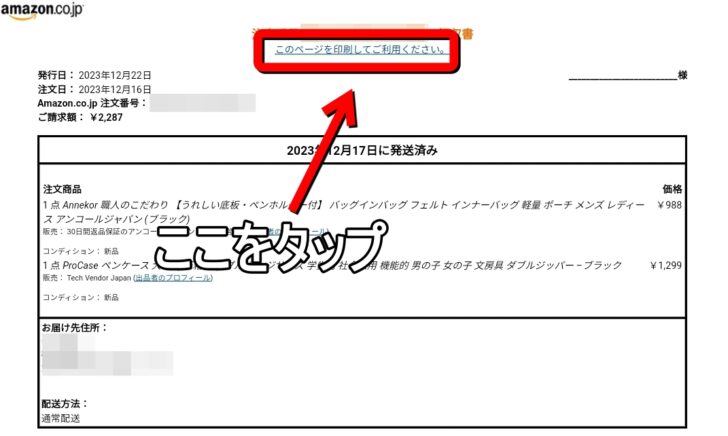
「このページを印刷してご利用ください。」をタップすると下の画像が出て来ますので、赤丸部分のマークをタップすればPDFファイルとしてスマホ内に保存する事が出来ます。
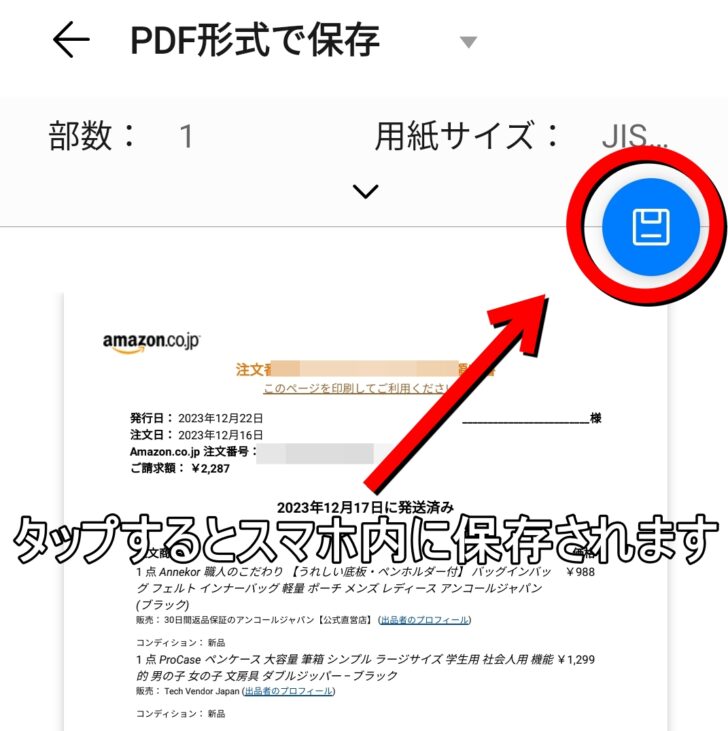
あとはコンビニのコピー機で印刷する事も出来るのでかなり便利です、詳しくはこちらから👇
まとめ
Amazonの領収書もAmanonアプリで表示出来れば良いのですが現時点で「支払明細書」は出せますが「領収書」はPC版のAmazonページでしか出せないんです。
ちなみに「支払明細書」は取引内容と金額を確認するための書類であり、領収書の様に支払いがあったことを証明する書類では無いので私の勤める会社では清算が出来ませんでした。
私はあくまでもパソコンのやり取りが多いのですが、いざと言う時の為にスマホで色々な事が出来るようにしておく事も大切だなと改めて思いました!!